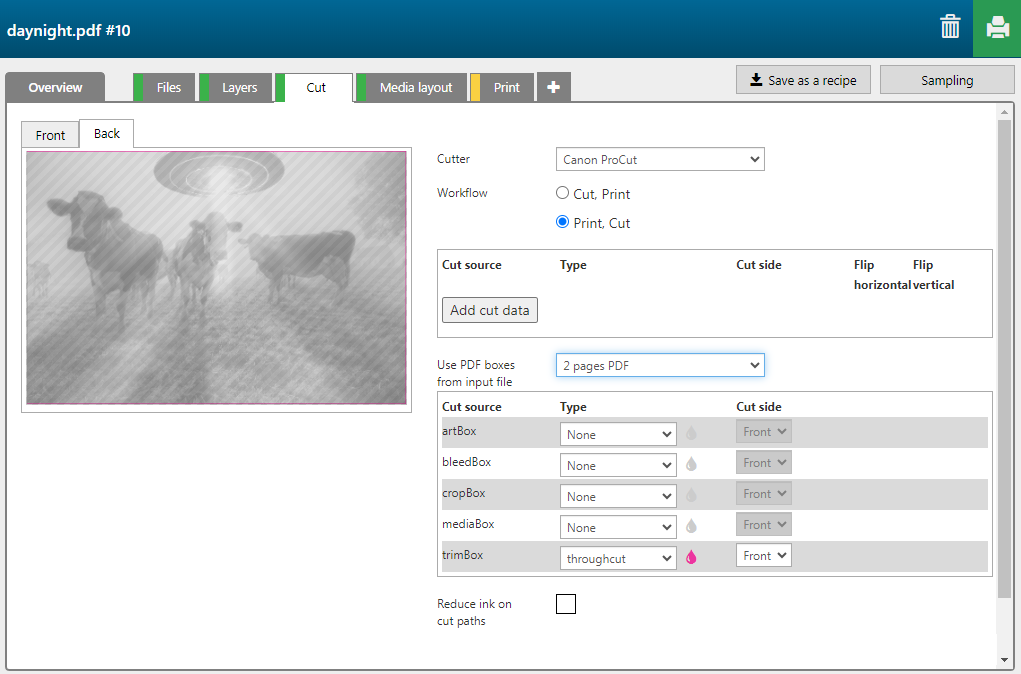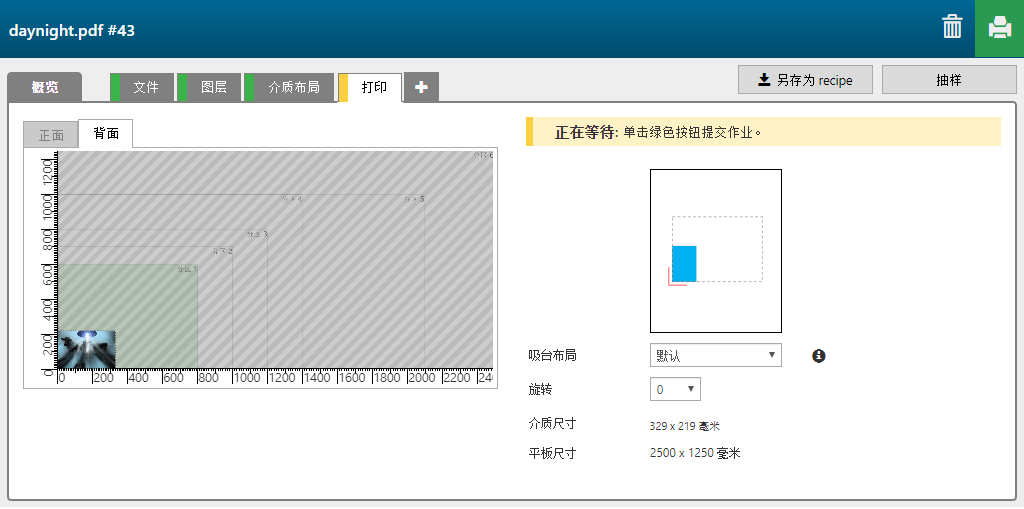可使用 [昼夜速度] 配方创建应用,在日间和打开背光时显示不同的图像。第二图像用于选择性地阻挡背光。
此配方与 [昼夜速度] 配方类似,但使用更快的打印模式。例如,选择性地阻挡背光的第二图像不一定需要以高质量打印。这样做的效果与 [昼夜速度] 应用程序相似,质量也足够好。
在下面的示例中,2 页 PDF 包含以下信息。
一个在日光视图中带有彩色图像的页面。
一个带有第二图像的页面,可选择性地阻挡背光。


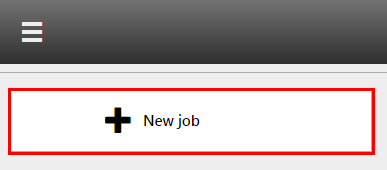

检查/选择以下设置:
[打印机]
[介质]
[打印模式]
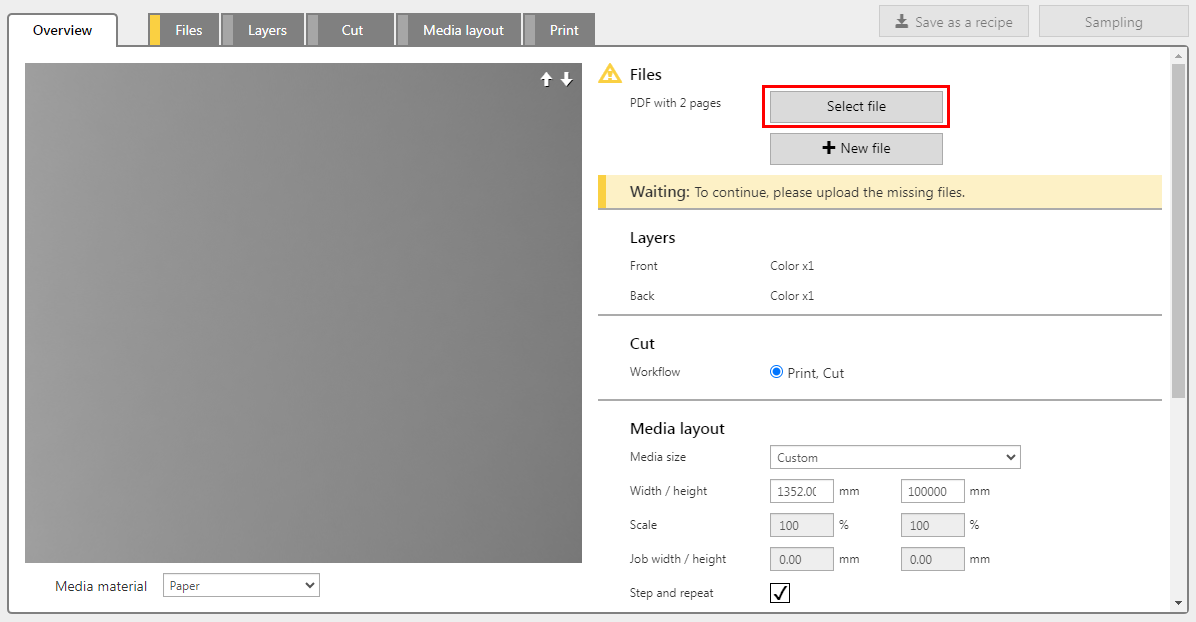
您的 PDF 文件必须包含一张日用图像和一张夜用图像。
配方将自动为每个图层分配设置。检查设置,必要时进行调整。
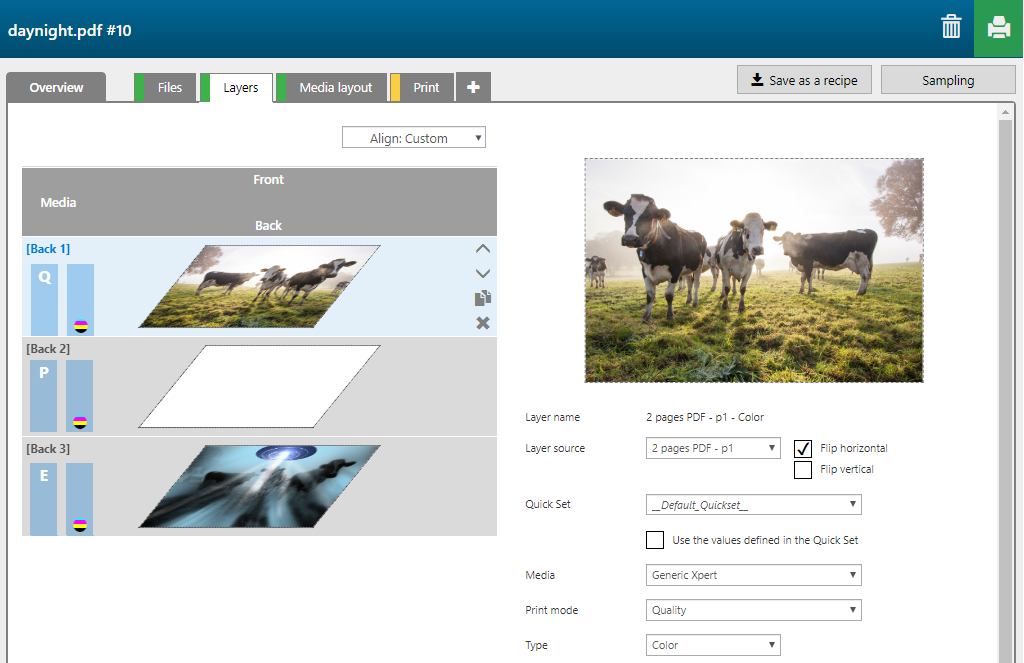
在日间,白色图层遮盖背面图层上的图像。在夜间,当灯打开时,图像上的白色区域允许更多光线穿过墨水层,因此现在可以在正面看到图像。
|
图层编号 |
[图层名称] |
[图层来源] |
[打印模式] |
备注 |
|---|---|---|---|---|
|
[背面] 1 |
2 pages PDF - p1 - Color |
2 pages PDF - p1 |
Quality |
第 1 页中的图像以 CMYK 打印。 |
|
[背面] 2 |
2 pages PDF - p1 - Color |
2 pages PDF - p1 |
Production S1 to W |
图像的完整形状以白色打印。 |
|
[背面] 3 |
2 pages PDF - p2 - Color |
2 pages PDF - p2 |
Express |
第 2 页中的图像以 CMYK 打印。 |
即使您没有在 PDF 中定义任何裁切路径(在图层中或作为专色),您也可以为应用生成裁切路径。在该情况下,PDF 的修剪框将用于生成裁切路径。
根据此选项卡中的输入,将自动生成裁切图层。